Wix 대 Squarespace: 최고의 웹사이트 구축 솔루션은?
게시 됨: 2021-12-24이전에 웹 사이트를 만드는 방법을 찾고 있었다면 웹 사이트 구축 업계의 두 거물인 Wix와 Squarespace에 대해 한 번쯤은 들어봤을 것입니다. 이 두 플랫폼을 모르는 사람들은 웹사이트 빌더로 구축된 사이트의 최대 55%를 차지합니다.
둘 다 잘 알려진 Squarespace는 선별되고 잘 디자인되었으며 Wix는 사용자가 사이트를 창의적으로 사용자 지정할 수 있도록 합니다.
신뢰할 수 있는 웹사이트 빌더를 선택할 때 비즈니스 소유자의 혼란을 이해하기 위해 오늘 이 게시물을 통해 세계 최고의 사이트 구축 플랫폼을 심층적으로 비교할 수 있습니다. 어느 쪽이 더 나은지에 대한 일반적인 판단을 내리고 장단점을 분석하여 최선의 결정을 내리기 때문에 끝까지 지켜봐 주시기 바랍니다.
시작하겠습니다!
Wix 대 Squarespace 개요
Squarespace와 Wix는 모두 가장 간단한 방법으로 웹사이트를 만들고 관리하려는 사람들을 대상으로 하는 웹사이트 빌더입니다. 둘 다 SaaS 도구(Software as a Service)이므로 사용하려면 월별 또는 연간 요금을 지불해야 합니다.
먼저 그것들이 무엇인지 알아보자.
윅스란?
Wix는 귀하가 자랑스러워하는 웹사이트를 만드는 데 도움이 될 것이라고 주장합니다. 웹사이트를 원하는 대로 자유롭게 생성, 디자인 및 관리할 수 있는 기회를 제공하는 무료 플랫폼입니다.
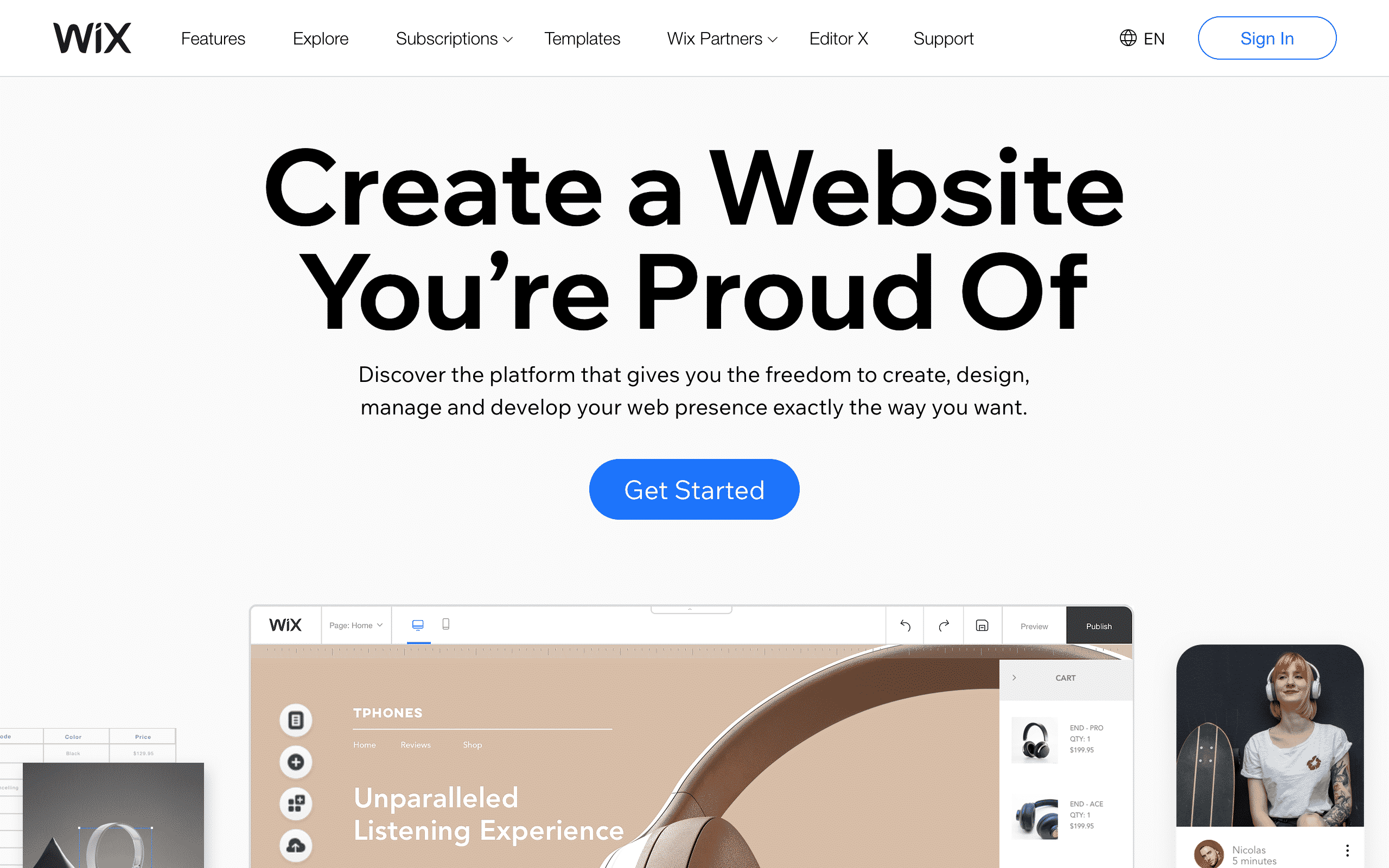
사용자가 고품질 웹사이트를 구축할 수 있도록 지원하는 Wix는 모든 산업 분야의 모든 사람들을 위한 것입니다. 회사 홍보를 원하는 사업주, 작업을 소개하려는 직원, 블로그를 시작하는 평범한 사람 등 Wix는 이러한 작업을 수행하는 데 도움이 되는 모든 기능을 갖추고 있습니다.
Wix는 약 3,000명의 직원과 엄청난 수의 사용자가 있는 사이트 구축 업계에서 가장 큰 회사인 것 같습니다.
사용자 기반이 크고 회사 규모가 크다는 것은 Wix가 사이트 구축에 안전하고 신뢰할 수 있다는 것을 의미합니다. 이는 초보자이고 코드 작성에 대해 전혀 모르는 경우에도 마찬가지입니다.
스퀘어스페이스란?
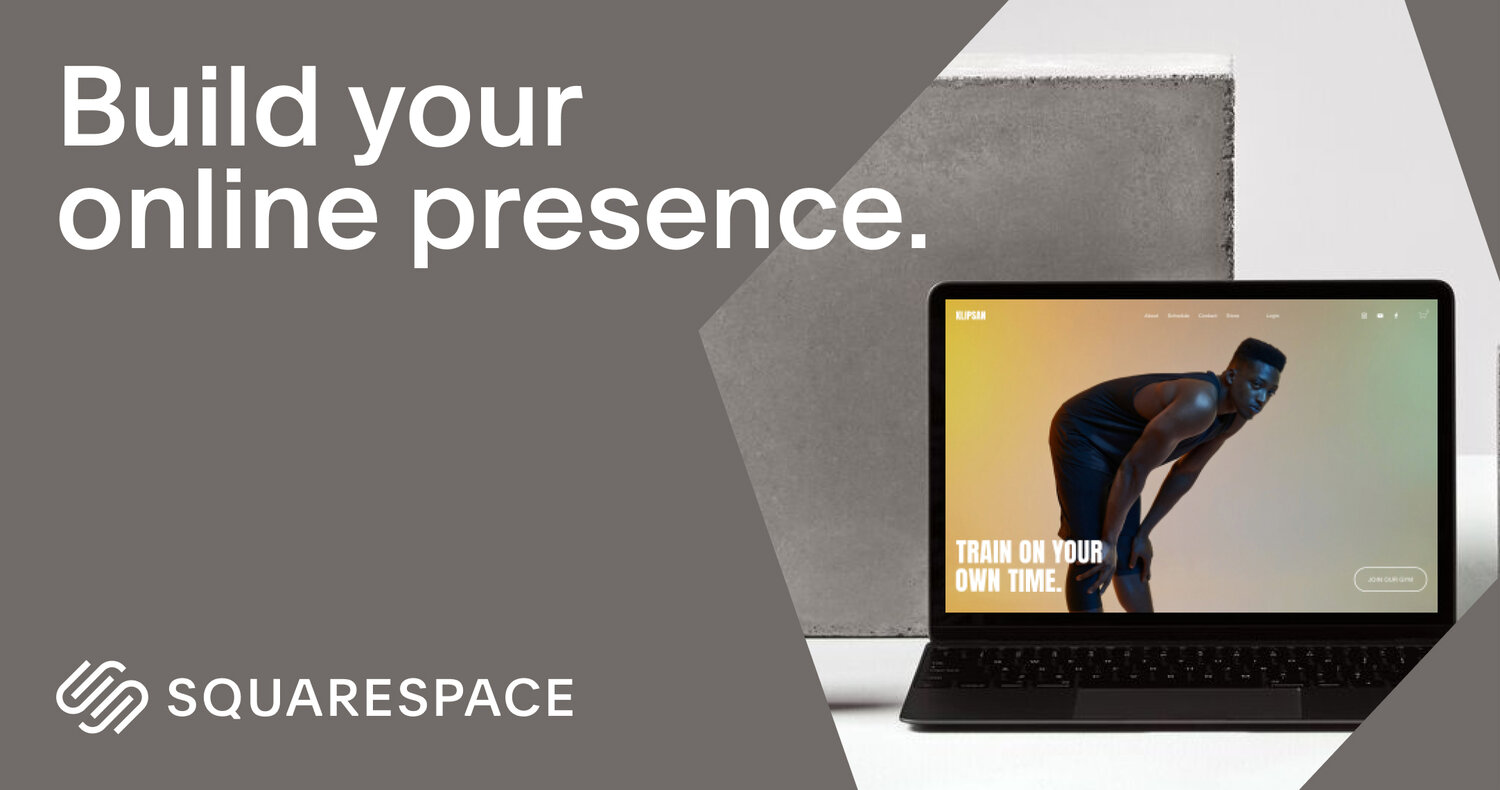
Squarespace는 직원 수(약 800명)가 약간 적지만 사용자 기반도 많이 확보한 안정적인 회사입니다.
Squarespace는 2004년에 설계되었으며, 사용자가 웹사이트 내에서 큰 아이디어를 만들 수 있는 간단한 도구를 제공합니다. 이제 Squarespace의 도움으로 만들어진 웹에는 230만 개 이상의 라이브 웹사이트가 있습니다. Squarespace를 대중적으로 만드는 가장 매력적인 기능은 간단하지만 효과적인 도구를 제공한다는 것입니다.
Wix 대 Squarespace 비교: 알아야 할 모든 것
사용의 용이성
사실, 현재 사용 가능한 Squarespace와 Wix의 여러 버전이 있으므로 어떤 웹사이트 빌더가 사용하기 더 쉬운지 식별하기 위해. Squarespace에는 다음과 같은 세 가지 유형이 있습니다.
- 개발자 버전
- 레거시 버전(7.0)
- 최신 버전(7.1)
Squarespace 7.1은 기본이며 지속적으로 개발할 최상의 계획입니다. 따라서 다음은 이 버전을 기준으로 사용 편의성 측면에서 비교합니다. Wix의 세 가지 버전에는 다음이 포함됩니다.
Wix ADI : 이 버전은 귀하 및 귀하의 비즈니스와 관련된 몇 가지 질문으로 시작됩니다. 그런 다음 비즈니스의 온라인 검색에서 정보를 수집하고 자동으로 웹사이트를 만듭니다. 물론 요구 사항에 맞게 일부 요소, 콘텐츠 또는 레이아웃을 조정할 수 있습니다.
Wix 에디터 : 이 버전은 작업하기가 더 어렵고 약간의 컴퓨팅 기술과 지식이 필요합니다. 그러나 이것은 사이트 레이아웃을 변경하는 데 더 유연합니다.
Corvid by Wix 또는 Wix Code : 이 버전은 특히 개발자를 위해 설계되었습니다. Wix Code는 스프레드시트의 정보로 채워진 템플릿을 사용하여 사용자가 동시에 많은 페이지를 자동으로 생성하는 데 도움이 됩니다. 또한 자바스크립트, API(응용 프로그램 인터페이스) 및 사용자 지정 페이지 동작을 추가할 수 있습니다.
위의 Wix 버전 중 Wix 에디터가 가장 널리 사용되는 버전입니다.
Wix ADI 대 스퀘어스페이스
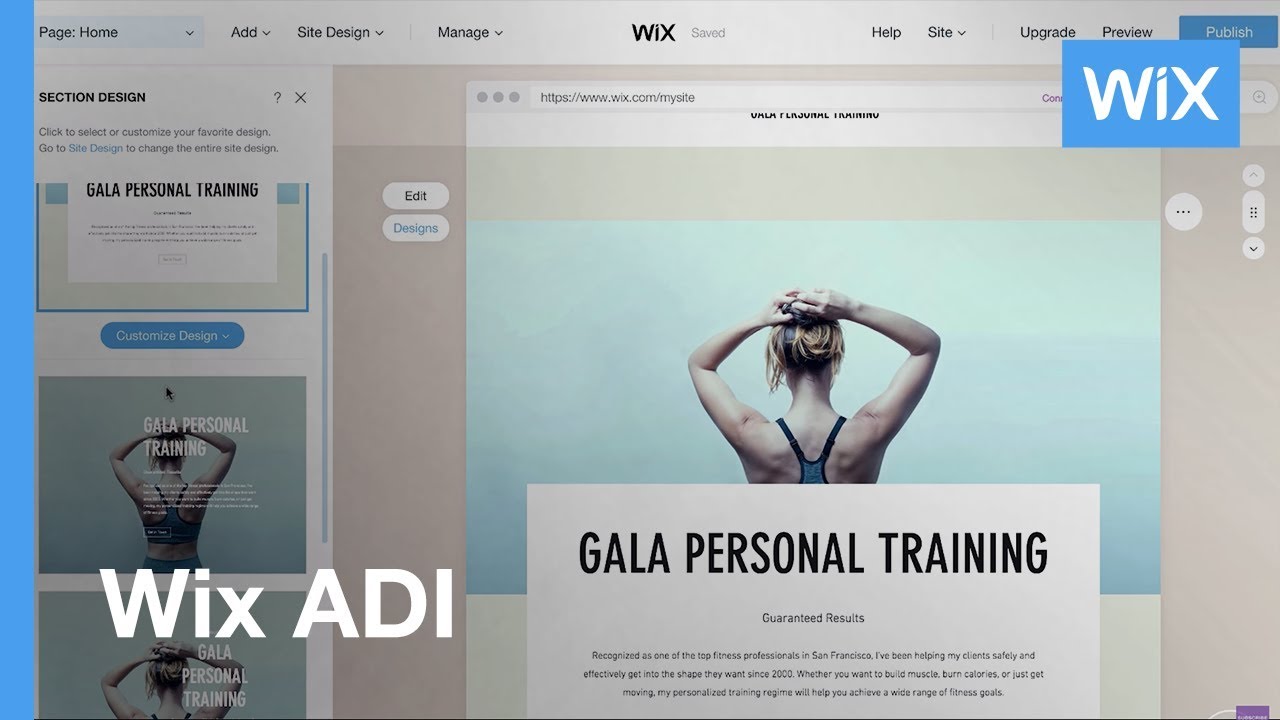
Wix ADI는 3가지 버전 중 가장 사용하기 쉬운 버전입니다. 우리가 다음과 같이 가정하는 이유는 다음과 같습니다.
Wix ADI는 사용자가 사이트를 구축하는 데 도움이 되는 간단한 마법사 시스템을 제공합니다. 웹사이트를 만들려면 콘텐츠의 일부를 가리키고 편집 버튼을 클릭하여 변경하면 됩니다.
팀 사진, 평가, 사진 갤러리 또는 텍스트와 같은 다양한 유형의 섹션을 페이지에 삽입하는 도구는 처리하기가 매우 간단합니다.
해당 섹션을 위아래로 쉽게 이동할 수도 있습니다.
기본적인 디자인 조정을 시작하려면 조정하려는 섹션을 가리키고 디자인 버튼을 클릭하여 모양을 편집하기만 하면 됩니다.
Wix ADI는 페이지에서 이동할 수 있는 간단하고 편집 가능한 블록으로 인해 사용 편의성 측면에서 Squarespace와 매우 유사합니다. 그러나 Wix ADI의 기능은 일부 측면에서 제한됩니다. 따라서 Wix 사용자는 Wix 편집기를 대신 사용하는 경향이 있습니다.
Wix 에디터 대 Squarespace
드래그 앤 드롭 도구는 대부분의 웹사이트 빌더가 사용자에게 제공하고자 하는 것입니다. 만족할 때까지 페이지에서 콘텐츠를 이동할 수 있는 인터페이스입니다. 다행히 Wix Editor와 Squarespace에서 모두 제공합니다.
끌어서 놓기 인터페이스는 원래 사용하기 쉽습니다. 이 전투에서 Squarespace는 Wix Editor보다 잘 작동하는 것 같습니다.
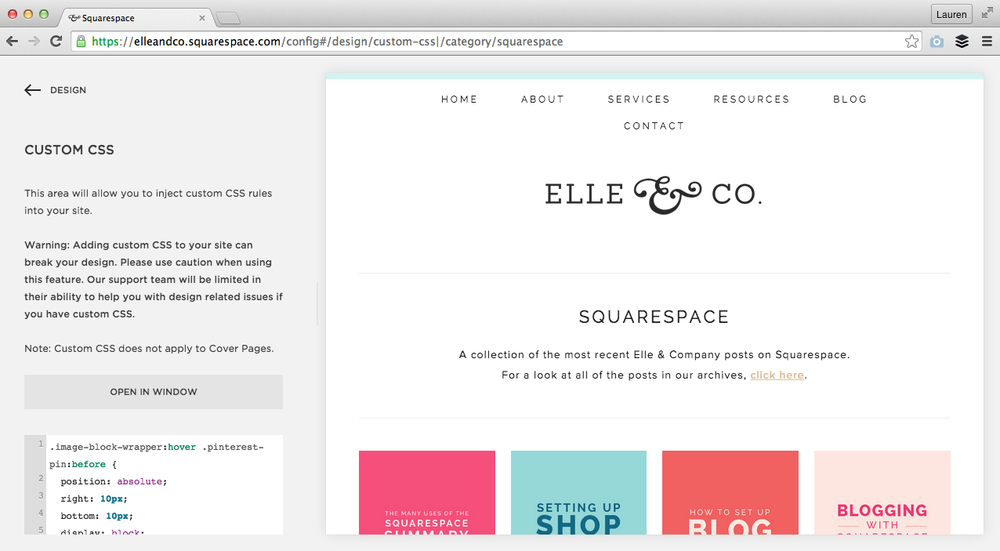
Wix ADI와 마찬가지로 Wix 에디터는 사이트 레이아웃에 대한 포지셔닝 접근 방식을 사용하여 페이지의 원하는 위치에 콘텐츠를 드롭하거나 이동할 수 있습니다. 이 기능을 통해 Wix 사용자는 창의적이고 자유롭게 웹사이트를 구축할 수 있지만, 어쩐지 복잡하고 사용자가 디자인 실수를 하기가 더 쉽습니다. 가장 일반적인 오류 중 하나는 텍스트와 이미지가 서로 잘못 정렬되는 것입니다.
또한 Wix 에디터의 이 기능을 사용하면 데스크톱용 사이트와 모바일용 사이트를 포함하여 두 개의 사이트를 만들어야 합니다. 일부 사용자는 Wix 에디터의 모바일 버전이 자동이며 매우 잘 작동한다고 말했습니다. 그러나 많은 사람들이 결과가 항상 좋은 것은 아니며 두 버전의 사이트를 모두 디자인하거나 몇 번이고 확인해야 한다고 말합니다.
반면에 스퀘어스페이스를 이용하면 콘텐츠 아이템들을 서로 깔끔하게 정렬하는 것이 쉽고 간단하다. 다시 말하지만, 완전히 반응하는 템플릿 디자인 덕분에 모바일 및 데스크톱 장치용 두 가지 버전의 사이트를 별도로 만들고 작업할 필요가 없습니다. 가장 중요한 것은 Squarespace의 인터페이스가 Wix에 비해 본질적으로 더 깨끗하고 현대적이라는 것입니다.
보시다시피 Wix는 간단한 드래그 앤 드롭 편집기와 Wix ADI 기능(옵션)으로 인해 사용하기가 더 쉽습니다. Squarespace의 콘텐츠 정렬 기능은 Wix보다 훨씬 낫지만 Wix는 초보자가 더 빠르게 온라인에 접속하여 플랫폼을 사용할 수 있도록 합니다.
템플릿 및 디자인
일반적으로 Wix는 템플릿의 수와 품질 면에서 이번 라운드에서 승리합니다. 특히 Wix는 자체적으로 500개 이상의 템플릿을 소유하고 있지만 Squarespace에 올 때 그 수는 약 100개에 불과합니다. 또한 Squarespace의 템플릿은 특별하지 않은 반면 Wix에는 사용자가 요구 사항에 따라 선택할 수 있는 매력적인 템플릿이 여러 개 있습니다.
템플릿 디자인 기능
비디오 배경
두 플랫폼 모두 사용자가 사이트에 비디오 배경을 추가하여 더 매력적으로 만들 수 있습니다.
하지만 Wix는 동영상 파일을 기기에서 플랫폼으로 직접 업로드하기만 하면 되기 때문에 더 편리한 것 같습니다. Squarespace로 업로드하기 전에 먼저 Youtube 또는 Vimeo에 업로드하고 관련 URL을 플랫폼으로 보내야 합니다.
시차 스크롤
시차 스크롤은 사이트 배경이 전경과 다른 속도로 움직이는 시각적으로 매력적인 효과입니다. 이 효과는 Squarespace에서 사용되었지만 현재 최신 버전에서는 제거되었습니다. 이를 사용하려면 사용자 정의 코드를 추가하는 데 더 많은 시간이 필요합니다. 그러나 Wix의 경우 여전히 사용하고 사이트에 적용할 수 있습니다.
스톡 사진
Squarespace와 Wix는 스톡 라이브러리를 절차에 통합하는 데 능숙합니다. 즉, 사용자가 다양한 무료 이미지를 탐색하고 사이트에 삽입할 수 있습니다. 게다가, 두 플랫폼의 백엔드에서 Wix의 Shutterstock, Squarespace의 Getty를 통해 스톡 사진을 구매하는 데 돈을 쓸 수 있습니다.
서체
이번 라운드에서 Squarespace는 현재 600개 이상의 Google 및 1000개 이상의 Typekit 글꼴 중에서 선택할 수 있는 다양한 글꼴을 사용자에게 제공합니다. 반면 Wix에 올 때 그러한 숫자는 100개 미만입니다.
그러나 웹사이트에 사용자 정의 글꼴을 설치하려면 Wix가 더 유연합니다.
모바일 장치의 템플릿
Wix 사이트는 콘텐츠를 표시하기 위해 완전 위치 지정이라는 도구를 사용하는 반면, Squarespace 사이트는 모바일 버전에서 작동하는 템플릿 측면에서 완벽하게 반응합니다.
앱솔루트 포지셔닝 또는 전체 포지셔닝은 웹 요소가 사용자 화면을 기준으로 하는 대신 픽셀 단위로 배치됨을 의미합니다. 이를 통해 텍스트, 이미지 또는 양식과 같은 요소를 배치하는 방법을 제어할 수 있습니다. 그러나 웹사이트는 반응형 사이트처럼 다양한 화면 크기에 잘 맞지 않습니다.
완전 반응형 디자인이란 페이지 요소가 모든 화면의 화면을 기준으로 배치된다는 것을 의미합니다. 귀하의 사이어 디자인은 보고 있는 모든 장치에서 잘 표시될 때까지 자동으로 변경됩니다.
내 개인적인 경험에 따르면 다음과 같은 이유로 완전 반응형 디자인이 절대 위치 지정보다 훨씬 낫습니다.
시간과 노력을 절약할 수 있습니다. Wix를 사용할 때 두 가지 버전의 웹사이트를 만들어야 합니다. 하나는 데스크톱용이고 다른 하나는 모바일용입니다. 그렇지 않으면 사이트에 잘못된 위치 요소가 표시됩니다. Wix의 일부 조정이 항상 필요한 것은 아니지만 데스크톱 콘텐츠에서 적절한 모바일 버전을 자동으로 생성할 수 있습니다.
반응형 디자인은 거대한 SEO Google에서 모바일 웹사이트 디자인에 대해 인정하고 권장합니다. 따라서 반응형 디자인을 사용하는 사이트는 검색 결과에서 반응형 사이트를 우선적으로 처리합니다.
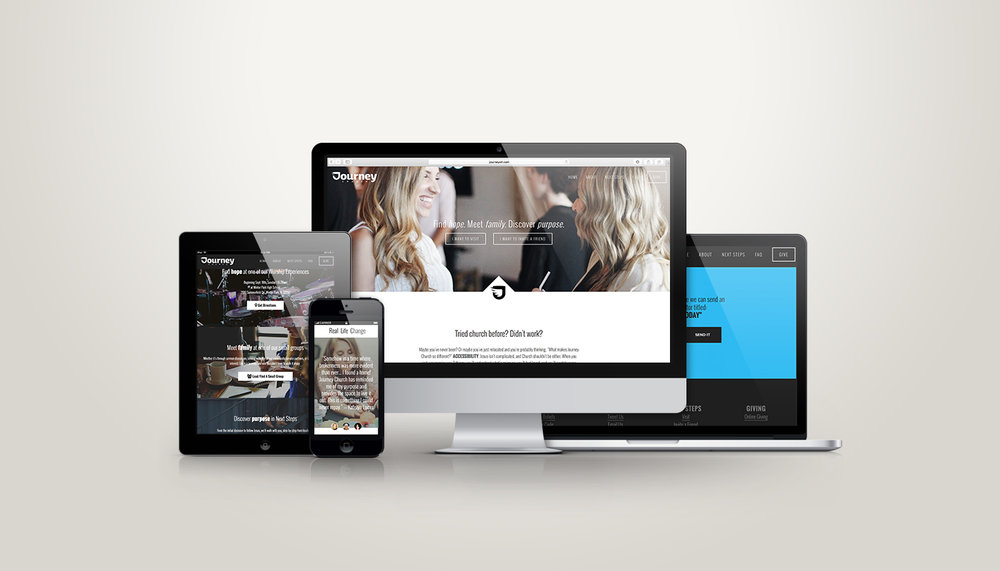
그러나 모바일에서 사용자 사이트의 모양에 대해 더 많은 유연성을 제공해야 합니다. 최신 버전의 Squarespace가 설립되었을 때 사용자는 Squarespace 편집기를 사용하여 Squarespace 모바일 사이트의 어떤 요소도 조정할 수 없습니다.
그래서 스퀘어스페이스가 모바일 친화성에 앞장서고 있음을 쉽게 알 수 있습니다.
CSS 및 HTML 액세스
일반적으로 두 웹 사이트 빌더를 모두 사용할 때 CSS 또는 HTML에 대한 전체 액세스 권한을 기대할 수는 없습니다. 다른 대안을 살펴보는 것이 좋습니다. 그러나 여전히 Wix 또는 Squarespace를 고려하고 싶다면 Squarespace는 CSS 부서에서 조금 더 유연합니다.
사실, 전체 스타일시트를 조정할 수는 없지만 CSS 라인을 사이트에 추가할 수 있습니다. 즉, Squarespace의 표준 컨트롤을 사용하면 수행할 수 없는 디자인 또는 템플릿과 관련된 변경을 수행할 수 있습니다.
웹사이트의 HTML에 액세스할 수는 없지만 Wix와 Squarespace를 사용하면 여전히 다른 앱의 위젯이나 코드를 사이트에 추가할 수 있습니다.
템플릿 전환
다시 말하지만, 사이트에 하나를 설치한 후 두 웹 사이트 빌더를 모두 사용하여 템플릿을 완전히 전환할 수는 없습니다. 대신 WordPress와 같은 다른 플랫폼을 살펴보십시오.
그러나 아시다시피 Squarespace를 사용하면 색상과 글꼴을 수동으로 변경하여 다른 템플릿의 모양을 복제할 수 있으며 다른 템플릿을 사용하려는 경우 완전히 새로운 웹사이트를 만들어야 합니다. 따라서 템플릿 전환 기능의 부족은 Wix에서보다 Squarespace의 문제가 덜한 것 같습니다.
콘텐츠 관리
Squarespace를 사용하면 사용자가 WordPress, Blogger 및 Tumbler에서 텍스트 콘텐츠를 가져올 수 있습니다.
제품 판매를 목적으로 웹사이트를 만드는 사람들을 위해 Squarespace는 Shopify, Etsy 및 Big Cartel에서 데이터를 전송할 수 있는 Wizards를 제공합니다. 또한 CSV를 사용하여 제품을 가져올 수 있습니다.
그러나 사용자가 더 비싼 요금제를 사용하기 위해 비용을 지불한 경우에만 가져오기 기능을 사용할 수 있습니다.
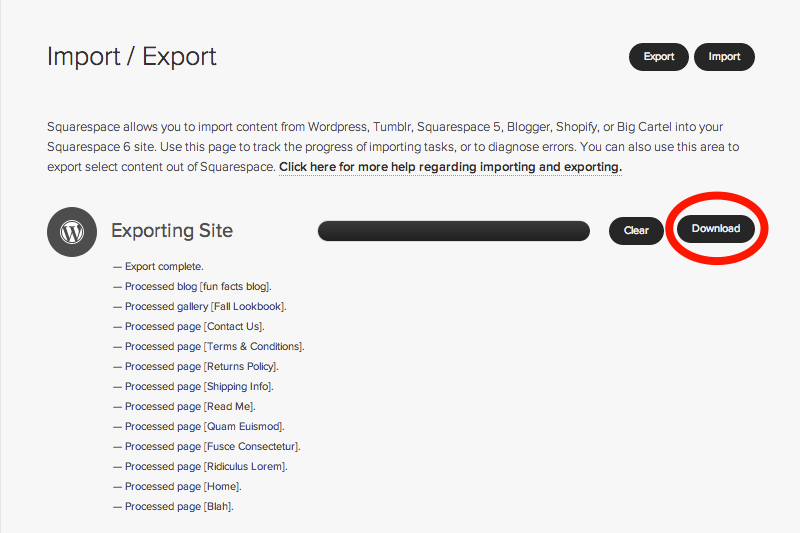
가져오기 외에도 내보내기 기능도 사용할 수 있으며 간단하게 만들 수 있습니다. 단, 디지털 제품은 수출이 불가하며, 스퀘어스페이스의 경우 10,000개까지만 수출이 가능하니 참고하세요. 또한 각 제품의 변형은 3개 미만으로만 내보낼 수 있습니다.
사이트의 특정 콘텐츠를 .xml 파일로 내보낼 수 있으므로 Squarespace를 사용하여 데이터를 내보내는 것이 효과적입니다. 특히 블로거이거나 정적 페이지가 있는 경우 주요 콘텐츠를 쉽게 내보낼 수 있습니다.
Wix와 관련하여 가져오기 또는 내보내기 옵션과 관련된 기능은 사용 중인 인터페이스 버전에 따라 다릅니다.
Wix를 사용하여 데이터를 가져올 때 Wix ADI는 Squarespace와 같은 방식으로 콘텐츠 가져오기를 지원하지 않는다는 점을 기억하세요. Wix Editor는 WordPress 형식을 통해서만 블로그 게시물을 가져올 수 있고 Corvid는 페이지, 제품 및 블로그 게시물을 가져올 수 있습니다. 관리 능력이 없으면 달성하기가 매우 어렵습니다.
Wix의 내보내기 프로세스와 관련하여 Wix ADI 및 Wix Editor를 사용하면 제품을 내보낼 수 있고 Corvid를 사용하면 페이지 및 기타 데이터를 내보낼 수 있습니다. Squarespace와 달리 Wix ADI 및 Wix Editor를 사용하여 정적 페이지 및 블로그 게시물을 내보내는 것은 좋은 생각이 아닙니다.
전자상거래 기능
전자 상거래는 사람들이 웹사이트 빌더에 접근할 때 가장 일반적인 이유 중 하나인 것 같습니다. 그러나 이러한 전자 상거래 기능을 수행하려면 더 비싼 요금제를 신청해야 합니다. 즉, Squarespace에서 Business 플랜 이상에 대해 월 $26, Wix에서 Business Basic 플랜 이상에 대해 월 $23를 지불해야 합니다. 그들의 특징을 좀 더 자세히 살펴보겠습니다.
거래 수수료
Commerce Basic 또는 Commerce Advanced와 같이 더 비싼 요금제를 신청하지 않으면 Squarespace는 판매에 3%의 거래 수수료를 부과합니다. 그렇게 하는 경우 Squarespace에서 사용할 수 있는 게이트웨이 옵션인 Stripe 또는 PayPal을 통해 처리 수수료를 지불하면 됩니다.
반면에 Wix는 사용 중인 요금제에 대해 거래 수수료를 청구하지 않습니다. Wix와 함께 사용하기로 선택한 결제 게이트웨이를 기반으로 하는 신용 카드 처리 수수료만 신경 쓰면 됩니다. 기본 옵션인 Wix Payments의 경우 거래당 2.9%+30c의 수수료를 지불해야 합니다.
그러나 Wix 결제는 모든 국가에서 사용할 수 있는 것은 아닙니다. 귀하의 국가에서 이를 제공하지 않는 경우 신용 카드를 수락하려면 타사 지불 게이트웨이를 사용해야 합니다.
지불 게이트웨이
Wix는 Squarespace보다 다양한 결제 게이트웨이를 제공합니다. Wix에서는 35개 이상의 결제 처리 제공업체를 이용할 수 있지만 Squarespace에서는 Stripe 및 Paypal인 2곳에 불과합니다. 따라서 Wix의 신용 카드 요금과 신용 카드 결제 처리에 대해 더 유연합니다.
판매 채널
판매 채널 측면에서 Wix는 앱 설치를 통한 eBay와의 통합으로 인해 더 많은 선택권을 제공합니다. Squarespace를 사용하면 Facebook, Instagram 및 Amazon과 같은 사이트에서 제품을 판매할 수 있는 주요 타사 판매 채널도 사용할 수 있습니다.
제품
Wix와 Squarespace는 제품 유형과 그 수에 있어 꽤 잘합니다. 둘 다 무제한 제품과 다양한 제품 옵션 및 변형을 판매할 수 있습니다.
제품 카테고리 측면에서 Wix와 Squarespace는 모두 사용자가 전자책, 앨범 등과 같은 물리적 제품과 디지털 제품을 모두 판매할 수 있도록 합니다. 하지만 Squarespace를 사용하면 Wix에서 제공하지 않는 반복 결제와 같은 서비스 및 구독을 판매할 수 있습니다. 여전히 Wix에서 서비스 및 구독을 판매하려면 양식과 타사 앱을 사용해야 합니다.
반면에 Wix는 비디오 콘텐츠 판매에 더 뛰어납니다. 예를 들어 비디오 시간 기능을 사용하면 사이트 방문자에게 비디오 콘텐츠를 쉽게 판매하거나 대여할 수 있습니다.
제품 옵션과 관련하여 Wix에서는 크기, 색상 등을 포함하여 최대 6개까지 생성할 수 있습니다. 또한 이들의 300가지 변형을 제공합니다. 그 숫자는 각각 최대 10과 100입니다.
판매 시점 기능
판매 시점이라고도 하는 POS 기능을 사용하면 소매점, 시장 가판대 등과 같은 물리적 위치에서 제품을 판매할 수 있습니다. 그런 다음 제품 인벤토리를 온라인 상점과 동기화할 수 있습니다. 다행히 Wix와 Squarespace는 모바일 장치에 연결된 Square 플랫폼과 카드 리더를 사용하여 이 기능을 제공합니다.
그러나 미국에 거주하지 않고 iPhone을 사용하는 경우 Squarespace에서 POS 기능을 사용하는 것은 불가능합니다.
솔직히 말해서 POS가 귀하의 비즈니스에 중요하다면 다른 플랫폼을 시도해야 한다고 생각합니다. 예를 들어 Shopify와 Bigcommerce는 더 많은 하드웨어와 함께 POS를 사용하고 더 많은 기능을 제공할 수 있게 해줍니다.
Wix 및 Squarespace의 직송
Dropshipping은 판매하는 제품의 재고를 유지하지 않고 주문만 받아 공급업체에 전달하고 간접적으로 고객에게 상품을 보내는 것을 의미합니다. 어떤 주식에 대해서도 돈을 신경 쓸 필요가 없는 중간 당사자이기 때문에 dropshipping은 비즈니스를 시작하는 좋은 방법입니다.
Wix와 Squarespace는 직송 전문 플랫폼이 아니라는 점을 아는 것이 중요합니다. dropshipping에 탁월한 제품을 찾고 있다면 Shopify를 사용해 보십시오.

그러나 Wix와 Squarespace는 제품 판매에 대한 사용자의 요구에 부응하기 위해 일부 직송 기능을 추가하고 있습니다.
직송을 용이하게 하려면 Wix에 Modalyst 앱을 추가하고 Squarespace에 Printful을 추가하는 것이 좋습니다. Modalyst는 더 많은 제품 범주를 판매하는 공급업체를 소유하고 있는 반면 Printful은 디자인과 관련된 더 많은 기능을 보유하고 있습니다.
Wix가 선두를 달리고 있지만 더 많은 비용을 지불할수록 더 많은 제품을 직송할 수 있다는 점에 유의해야 합니다. Business Unlimited 플랜 이상인 경우에만 직송할 수 있습니다. 250개 이상의 제품을 직송하려면 VIP 또는 Enterprise 요금제를 지불해야 합니다.
버려진 장바구니 보호기
버려진 장바구니 보호기 기능은 비즈니스 소유자가 웹사이트에서 방문자에게 미리 알림 이메일을 보내 구매를 시작하도록 초대하지만 거래를 완료하지 않도록 하도록 설계되었습니다.
Wix에서 버려진 장바구니 보호기 기능은 이메일을 사용자 정의하고 기본 설정에 따라 보낼 시간을 자유롭게 선택할 수 있으므로 Squarespace보다 낫습니다. 또한 Wix로 두 번째 알림 이메일을 프로그래밍할 수 있습니다. 가격과 관련하여 Wix는 저렴한 가격대로 제공합니다. $23 이상의 전자상거래 요금제를 신청하기만 하면 이 기능을 무료로 사용할 수 있습니다.
반면 스퀘어스페이스는 장바구니가 버려진 지 1일 후에만 이메일을 보낼 수 있으며, 기능을 사용하려면 가장 비싼 요금제를 사용해야 합니다.
통화
웹사이트 방문자를 위해 통화 옵션을 넓히는 것이 좋습니다. 따라서 여러 국가에서 판매하는 경우 잠재 고객이 자신의 통화를 선택하거나 최소한 사이트 방문자의 통화로 제품을 표시할 수 있습니다.
Wix와 관련하여 웹 사이트 빌더는 판매를 위해 여러 통화를 제공하는 데 능숙합니다. Wix를 사용하면 사용자가 현지 통화로 가격을 표시할 수 있지만 자신의 통화로 체크아웃할 수는 없습니다.
Squarespace는 또한 사용자 정의 코딩 서비스를 통해 사용자가 여러 통화로 가격을 표시하도록 하지만 예상보다 비용이 많이 듭니다.
따라서 통화 라운드는 두 플랫폼이 모두 나쁜 측면입니다. 더 나은 서비스를 위해 Bigcommerce 또는 Shopify와 같은 다른 제품을 살펴보는 것이 좋습니다.
요약하자면 Wix는 다음과 같은 이유로 전자상거래에서 승리합니다.
- 사용자는 거래 수수료를 지불할 필요가 없습니다.
- Wix에는 더 다양한 결제 게이트웨이가 있습니다.
- Wix에는 다양한 통화로 가격을 표시하는 앱이 있습니다.
- 버려진 카트 기능을 신청하는 것이 더 저렴합니다.
통합
두 웹 사이트 빌더는 사용자가 웹 사이트에 기능을 추가할 수 있도록 많은 타사 서비스와 통합됩니다.

Squarespace와 관련하여 Mailchimp, OpenTable 또는 Amazon과 같은 일부 거물과의 통합을 이용하려면 Business 또는 더 높은 요금제를 사용해야 합니다. 특히 Squarespace에는 웹사이트에 기능을 추가하는 유료 앱인 확장 기능이 있는 작은 라이브러리가 있습니다. 이 라이브러리는 점점 더 많은 확장으로 커지고 있습니다.
필요한 통합을 즉시 또는 Squarespace의 라이브러리를 통해 찾을 수 없는 경우 Zapier를 살펴봐야 합니다. 앱이 서로 정보를 공유할 수 있도록 하는 zap을 만들 수 있는 동기화 도구입니다.
그러나 이 방법은 월 사용료와 구성 비용이 듭니다. 그렇지 않은 경우 Squarespace 플러그인을 사용하여 사이트에 기능을 추가해 보겠습니다. 즉, 웹사이트가 정상적으로 작동하려면 간단한 코드 조각을 웹사이트에 추가해야 합니다.
Wix에는 Wix 앱 마켓이라고 하는 앱 스토어가 있습니다. 이를 사용하여 기능을 추가하거나 타사 서비스를 통합할 수 있습니다. Wix 앱 마켓에는 100개 이상의 추가 기능이 있지만 일부 누락된 기능도 있습니다. 예를 들어 사용자는 통합 Opentable에 대한 공식 액세스 권한을 얻을 수 없습니다. 같은 기능을 제공하는 다른 유용한 앱을 많이 찾아봅시다.
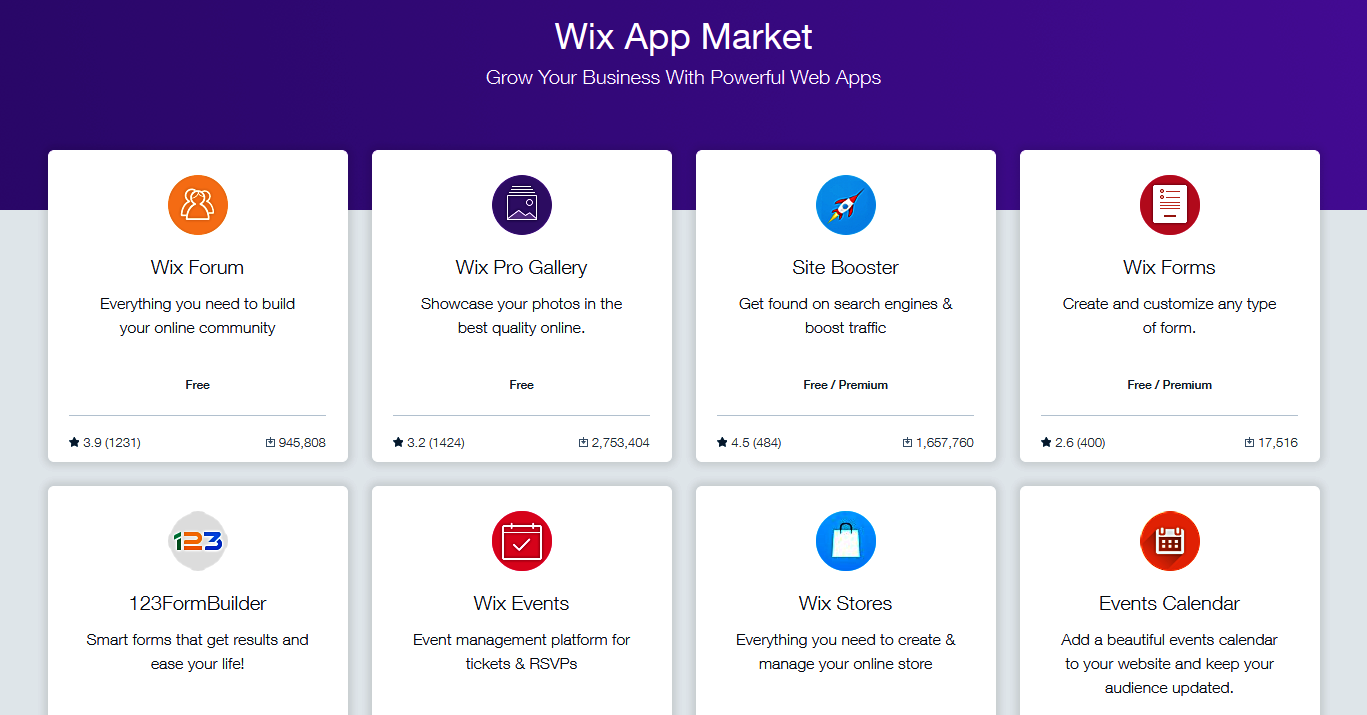
HTML 블록을 사용하는 것도 서비스를 통합하는 대안 솔루션입니다. 타사 서비스의 코드를 복사하여 붙여넣기만 하면 됩니다.
양식 및 데이터 캡처
양식
운 좋게도 두 플랫폼 모두 기본 데이터 캡처 양식을 쉽게 만들 수 있습니다.
Squarespace에 오면 양식 블록 또는 뉴스레터 블록 중에서 선택할 수 있습니다. 양식 블록은 처음부터 디자인하기 위한 것이고 뉴스레터 블록은 단순히 이름과 이메일 주소만 캡처하는 것입니다.
Wix는 양식을 받을 수 있는 더 많은 옵션을 제공합니다. 무료 Wix 양식 앱을 사용할 때 선택할 수 있는 다양한 유형의 양식이 있습니다. 여기에는 연락처 양식, 입사 지원 양식, 구독 및 템플릿이 포함됩니다. 이 큰 숫자는 Squarespace보다 Wix의 양식 디자인을 사용하는 것이 더 유연하다는 것을 보여줍니다. CSS를 사이트에 추가하고 직접 디자인하고 싶지 않다면 원하는 만큼 양식 디자인을 변경할 수 없습니다.
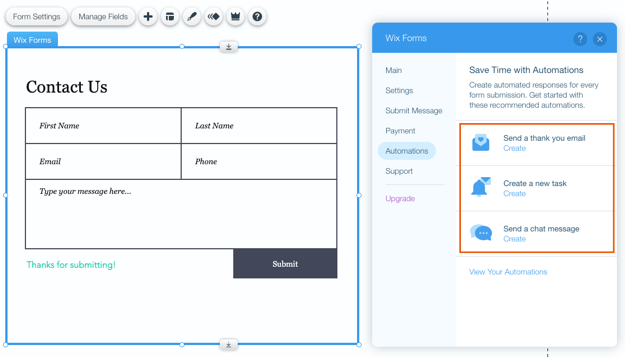
또한 Wix는 더 많은 기능을 제공하는 다양한 앱 양식에 접근할 수 있는 기회를 제공합니다. 그것들을 얻으려면 비용을 지불해야 하지만 사용할 가치가 있습니다. 예를 들어, Form Builder Plus 앱은 사용자에게 조건부 규칙을 생성하고, 자동 응답 이메일을 디자인하고, 첨부 파일을 추가할 수 있는 선택권을 제공하는 유명한 앱입니다.
반대로, Squarespace에서 이 기능을 사용하려면 Jotform 또는 Wufoo와 같은 타사 양식 빌더 앱을 사용하고 추가 비용과 함께 HTML 블록을 사용하여 설치해야 합니다.
데이터 캡처
이러한 웹 사이트 빌더에서 양식을 생성할 때 캡처한 데이터가 전송되는 위치를 선택해야 하므로 무엇을 사용할지 결정할 때 데이터 캡처를 고려해야 합니다.
Squarespace와 관련하여 다음 주소로 정보를 보낼 수 있습니다.
- Squarespace 이메일 캠페인: Squarespace의 기본 제공 이메일 마케팅 도구입니다.
- 구글 스프레드시트
- 메일침프
- 이메일 주소
- Zapier: Getresponse 또는 Aweber와 같은 다양한 이메일 마케팅 도구에 양식을 연결할 수 있습니다.
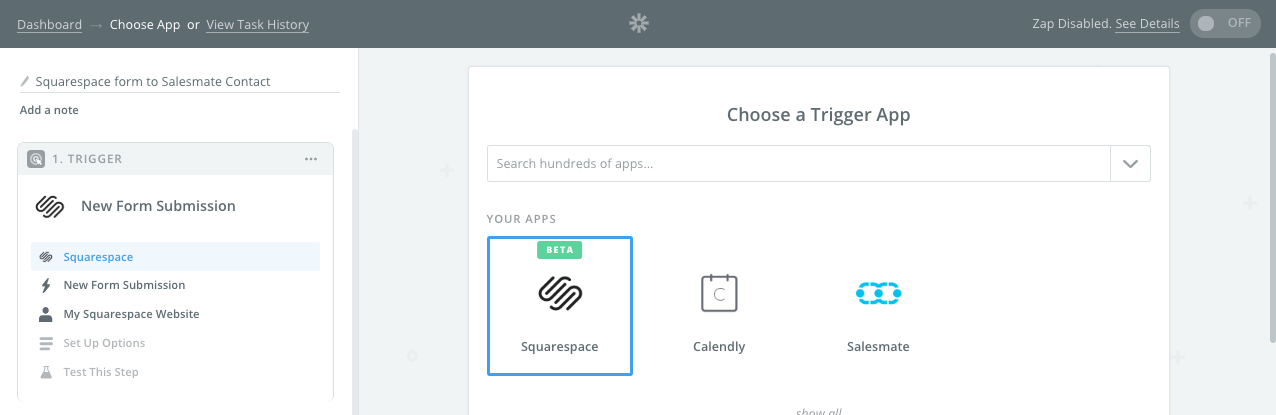
Wix 양식 앱에서 Wix 인터페이스 내에서 볼 수 있는 스프레드시트나 이메일 주소로 데이터를 보낼 수 있습니다.
결론적으로 데이터 캡처 측면에서는 Squarespace의 승리이고 Forms 측면에서는 Wix의 또 다른 승리입니다.
검색 엔진 최적화 및 마케팅
검색 엔진 최적화
웹사이트를 만들 때 신경써야 할 가장 중요한 요소 중 하나는 SEO입니다.
두 플랫폼 모두 제목 추가, 페이지 URL 편집, 페이지 제목 변경, 대체 텍스트 추가, 메타 설명 추가 또는 301 리디렉션 생성을 포함하여 기본을 잘 수행할 수 있는 도구를 제공합니다.
또한 또 다른 유사점은 모두 AMP 형식으로 블로그 게시물을 표시할 수 있다는 것입니다. 이렇게 하면 모바일 검색 결과를 더 빠르게 전달할 수 있습니다.
그러나 Wix와 Squarespace는 SEO와 관련하여 여전히 몇 가지 단점이 있습니다.
Squarespace에서 검색 엔진과 스크린 리더에 이미지를 설명하는 데 사용되는 대체 텍스트를 추가하고 조정하는 것은 초보자에게 다소 어려울 수 있습니다.
Wix의 경우 절대적인 위치에 있기 때문에 사용자는 데스크톱 및 모바일용으로 다른 버전의 사이트를 만들어야 합니다. 반응형 디자인을 사용하지 않는 Wix에서 만든 웹사이트는 Google에서 선호하지 않습니다.
요약하자면, SEO가 모든 웹사이트를 성공적으로 만드는 것은 아닙니다. 콘텐츠의 품질과 콘텐츠에 대한 링크 수에 더 많은 시간을 할애하고 집중합니다.
마케팅
Wix를 사용하면 이메일 캠페인을 생성, 사용자 지정 및 실행한 다음 소셜 네트워크에서 공유하고 뉴스레터를 발송하고 통계 등을 추적할 수 있습니다.
Ascend by Wix는 다음을 포함하는 Wix의 가장 강력한 마케팅 제품군입니다.
- 사용자 정의 가능한 이메일 편집기
- 오토메이션
- 고급 분석
- SEO 도구
- 사회적 통합
- 비디오 제작자
- 라이브 채팅
- 양식
- 송장
Wix의 장점 중 하나는 사용자 정의 기능입니다. Wix 이메일 마케팅 을 사용하면 위의 다음 기능 덕분에 이메일 캠페인을 실행하여 웹사이트, 블로그 및 비즈니스를 강화할 수 있습니다.
- 사용자 정의 스타일
- 연락처 통합
- 통계 추적기
- 소셜 미디어 도구
Squarespace와 관련하여 Facebook 및 Twitter와 같은 소셜 미디어 플랫폼 간의 통합을 통해 매력적인 맞춤형 이메일 캠페인을 실행할 수 있는 기회도 제공합니다.
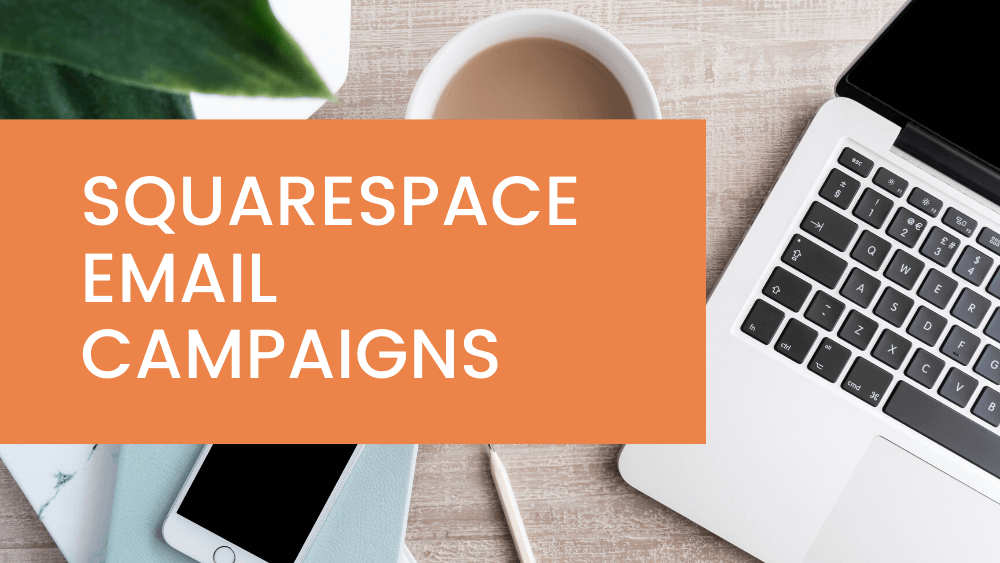
Squarespace 이메일 캠페인 은 대부분의 단계를 지원하는 플랫폼입니다. 그러나 비용을 지불해야 합니다. 총 3개의 캠페인이 있고 캠페인당 50,000개 미만의 전송이 있는 경우 무료 평가판을 사용해 볼 수 있습니다. 더 많이 보내도록 업그레이드하려면 연간 청구 시 월 $5에서 $48에 이르는 4가지 요금제를 고려하십시오.
Squarespace의 이메일 마케팅 플랫폼을 사용하면 다음을 수행할 수 있습니다.
- 웹사이트에서 이메일 초안으로 콘텐츠 가져오기
- 구독자에게 자동으로 이메일 보내기
- 30개 이상의 스타터 레이아웃에서 더 넓은 선택 가능
- 모바일 편집으로 마케팅 관리
- 통합 분석으로 캠페인 성공 추적
결론적으로 두 플랫폼 모두 마케팅 기능과 관련하여 매우 잘하기 때문에 동점입니다.
고객 지원
고객 지원과 관련하여 Wix는 이메일, 포럼, 소셜 미디어, 지원 센터 및 전화 지원을 위한 연중무휴 콜백 서비스를 통해 사용자에게 지원을 제공합니다. 안타깝게도 현재 Wix에는 실시간 채팅 서비스가 없습니다.
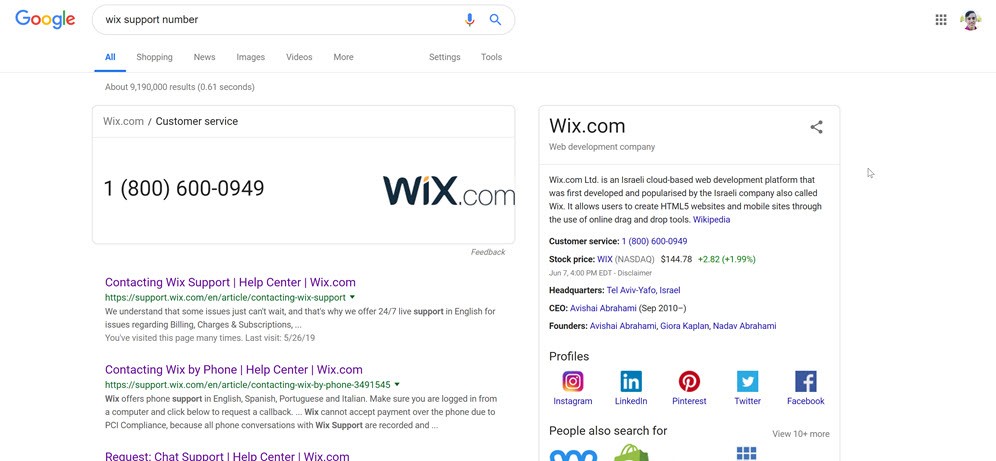
게다가 Wix는 편집하는 동안 페이지 도움말 덕분에 사용자를 직접적으로 즉시 도와줍니다. 디자인할 때 실수, 잘못된 동작이 발생하거나 무슨 일이 일어나고 있는지 모르는 경우 화면의 작은 물음표를 클릭하기만 하면 Wix가 답변을 표시합니다.
그러나 웹 사이트를 만드는 측면에서 전화 또는 이메일 지원이 도움이 되지 않을 수 있습니다. 대신 사용자는 Squarespace가 제공하는 플랫폼의 지원 팀에 직접 이야기해야 합니다.
사용자가 라이브 채팅(동부 표준시 오전 3시~오후 8시, 월요일~금요일만 해당)과 연중무휴 이메일 회신 팀을 통해 연락할 수 있도록 Squarespace는 포럼과 지식 센터도 제공합니다. Squarespace는 전화 지원을 제공하지 않지만 1시간 이내에 모든 이메일에 응답하는 정책을 통해 사용자가 지원을 훨씬 더 빠르게 받을 수 있습니다. 또한 Wix와 유사하게 Squarespace는 이제 웹사이트를 구축하는 동안 온페이지 지원을 제공하고 과거보다 더 많은 온보딩을 제공합니다.
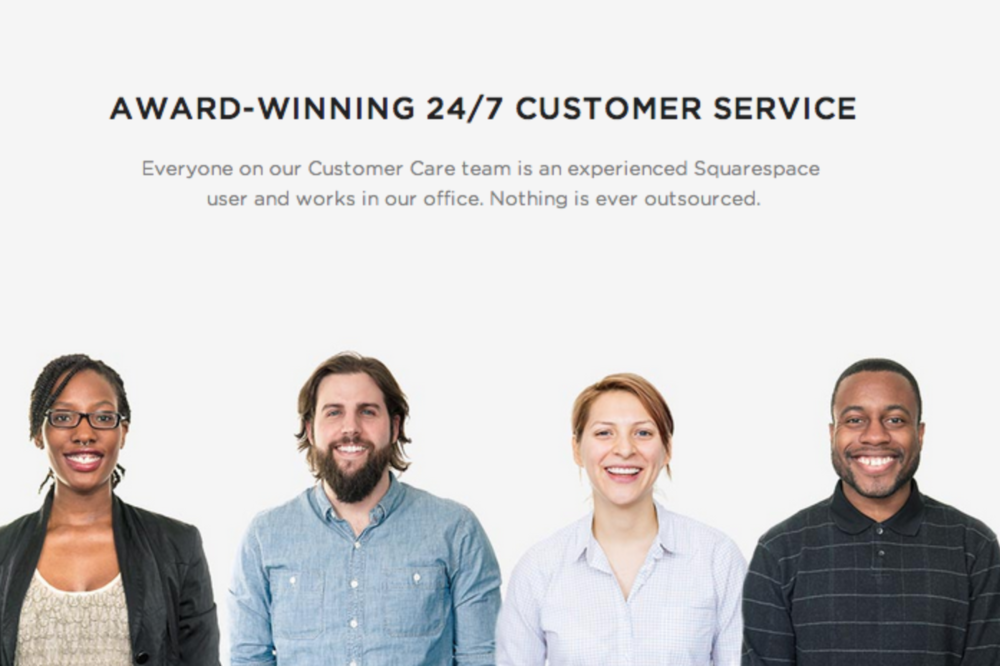
그러나 제공되는 지원의 품질 측면에서 Squarespace의 지원 팀은 Wix의 유용한 프롬프트 수준을 따라가지 못하는 것으로 알려졌습니다.
한 플랫폼은 고객 지원에 적합한 솔루션을 제공하고 다른 플랫폼은 사용자를 돕는 데 더 나은 품질을 제공하기 때문에 동률이 될 것 입니다.
가격
Wix 가격
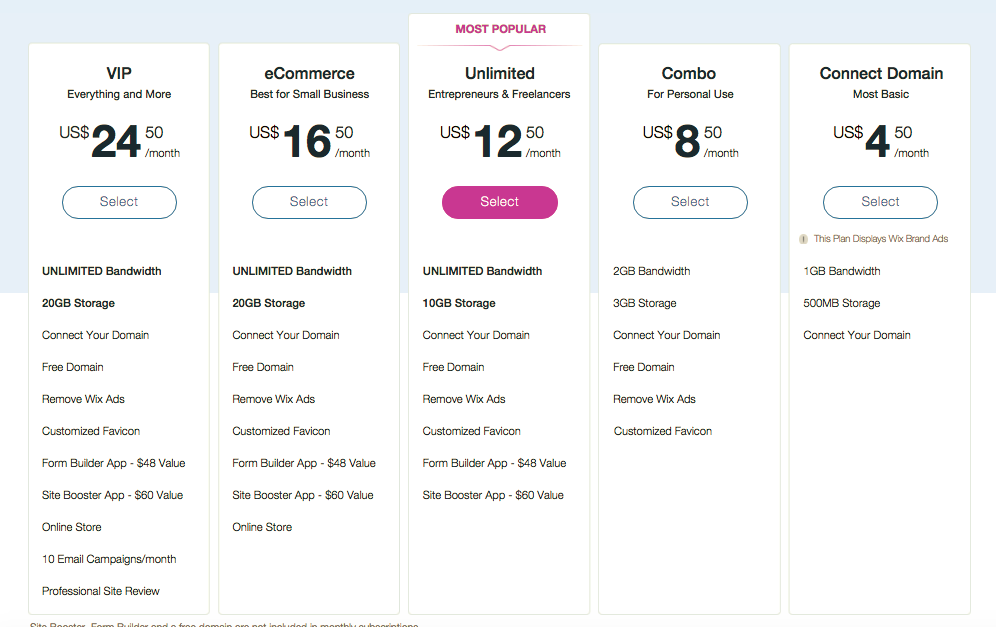
지불해야 하는 금액은 거주 지역에 따라 다릅니다. 귀하가 미국에 거주하고 있다고 가정할 때 Wix가 제공하는 9가지 요금제는 다음과 같습니다.
- 무료 요금제: 월 $0
- 콤보 플랜: 월 $14
- 무제한 요금제: 월 $18
- 프로 요금제: 월 $23
- VIP 플랜: 월 $39
- 비즈니스 기본 요금제: 월 $23
- 비즈니스 무제한 요금제: 월 $27
- 비즈니스 VIP 플랜: 월 $49
- 엔터프라이즈 요금제: 적절한 가격을 얻기 위해 협상해야 함
Wix는 또한 매년 이 앱에 대한 비용을 지불하거나 추가 서비스에 대해 선불로 지불하는 경우 할인 코드를 제공합니다. 할인 혜택은 선택한 요금제와 기간에 따라 달라집니다. 사용자의 리뷰에 따르면 상당한 절감 효과가 있을 수 있습니다.
Wix 유료 요금제를 선택하면 무료 도메인 바우처와 1년 무료 도메인 등록이 제공됩니다.
전자 상거래를 용이하게 하려면 비즈니스 및 엔터프라이즈 플랜만 적합합니다.
스퀘어스페이스 가격
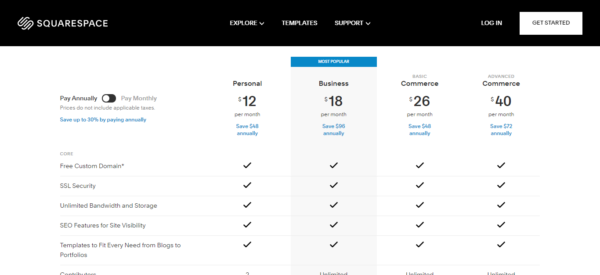
Squarespace 가격과 관련하여 다음을 포함하는 4개의 월간 요금제가 있습니다.
- 개인 요금제: 월 $16
- 사업 계획: 월 $26
- 기본 커머스 플랜: 월 $30
- 고급 커머스 플랜: 월 $46
연 단위로 지불하는 경우 매월 $12, $18, $26 및 $40인 더 저렴한 가격을 받게 됩니다. 또한 Squarespace는 2주 무료 평가판을 제공하며 Squarespace를 선택할지 여부가 확실하지 않은 경우 프로젝트를 완료할 때까지 연장될 수 있습니다.
Squarespace의 요금제 간의 주요 차이점은 귀하가 가질 수 있는 사이트 기여자의 수입니다. Squarespace 요금제에 대해 연간 비용을 지불하면 무료 사용자 정의 도메인도 제공됩니다.
어떤 웹사이트 빌더를 사용하는 것이 더 저렴합니까?
보시다시피 Wix는 완전히 무료 플랜을 제공하는 반면 Squarespace는 2주 동안 무료 평가판을 제공합니다.
Wix의 무료 요금제는 사용자의 광고를 차단하지 않고 도메인을 웹사이트에 연결하고 전자 상거래를 촉진하지도 않기 때문에 여전히 Squarespace의 단점이 아닙니다. 생일 파티, 결혼식 또는 차고 세일에 Wix의 무료 계획을 사용하는 것은 괜찮지만 전문적인 프로젝트를 기대한다면 이 계획은 적합하지 않습니다.
전자 상거래 기능과 관련하여 Wix의 요금제는 Squarespace보다 저렴합니다. Business Basic 요금제를 통해 전자 상거래 기능을 사용하려면 월 23달러를 지불하면 되지만 Squarespace의 웹사이트 비즈니스 요금제와 관련하여 월 26달러를 지불하면 됩니다. 위에서 언급했듯이 버려진 장바구니 복구를 사용하려면 가장 저렴한 Wix 유료 전자 상거래 계획을 사용해야 하며 이 기능은 Squarespace의 가장 비싼 계획에서 $46의 요금으로 제공됩니다.
그러나 Wix를 사용하는 경우 Squarespace가 부과하지 않는 동안 파일 저장에 제한이 생깁니다.
따라서 Wix를 사용하는 것이 더 저렴하다는 것을 쉽게 알 수 있습니다. 그러나 가격은 웹 사이트 빌더를 선택할 때 고려해야 할 가장 중요한 요소가 아닙니다. 당신은 그들이 당신의 요구에 따라 당신에게 무엇을 가져올 수 있는지 살펴봐야 합니다.
왜 Wix를 선택해야 하나요?
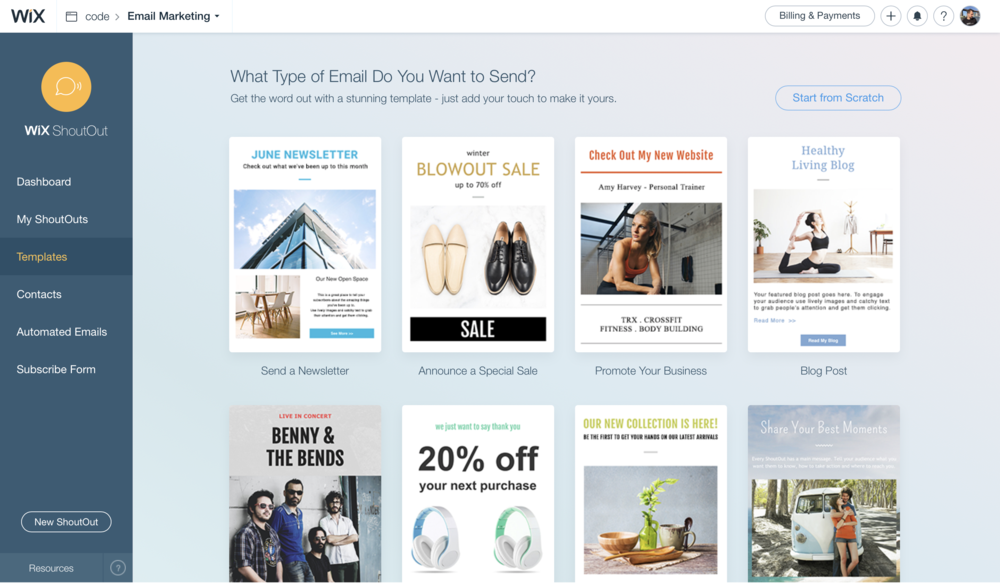
Squarespace 대신 Wix를 선택하는 이유 는 다음과 같습니다.
- Wix는 저렴하고 합리적인 요금제를 제공합니다. 완전 무료 플랜으로 시작할 수 있습니다. 장기적으로 플랫폼을 사용하려는 경우 유료 요금제는 일반적으로 Squarespace보다 저렴합니다.
- 보다 다양한 템플릿에 접근할 수 있습니다.
- Wix로 생성된 콘텐츠는 자동으로 저장됩니다. 웹 사이트 프로젝트의 이전 버전을 더 쉽게 복원할 수 있습니다.
- 휴대전화 버전의 경우 Wix는 Wix 에디터 디자인으로 더욱 유연합니다.
- Wix는 사용자화할 수 있는 더 많은 갤러리 레이아웃을 제공합니다.
- Wix에는 다른 웹사이트 빌더에는 없는 검색 가능한 미디어 관리자가 있습니다.
- Wix의 제품 변형 제한은 경쟁 제품의 100개보다 300개 더 많은 Squarespace의 3배입니다.
- 버려진 장바구니 저장 기능은 전자상거래 비즈니스 소유자를 위한 Wix의 유용한 기능입니다. 또한 더 낮은 가격대로 제공됩니다(Squarespace의 가격이 46달러인 경우 23달러).
- Squarespace의 요금제에서 무제한 파일 스토리지를 얻을 수 있으므로 전체 스토리지에 대해 걱정할 필요가 없습니다.
- 선택할 수 있는 다양한 지불 방법이 있습니다.
- 이메일 마케팅 기능을 찾고 있다면 Wix도 무료로 제공합니다. 더 복잡한 기능을 원할 경우 Wix에는 Squarespace보다 더 나은 기능이 있습니다.
- Wix를 사용하면 다양한 통화로 가격을 표시할 수 있으므로 귀하의 비즈니스가 해외 고객에게 다가갈 수 있습니다.
- Wix는 사용자가 긴급한 문제에 대해 전화를 걸어 즉시 지원을 받을 수 있도록 전화 지원을 제공합니다.
스퀘어스페이스를 선택해야 하는 이유
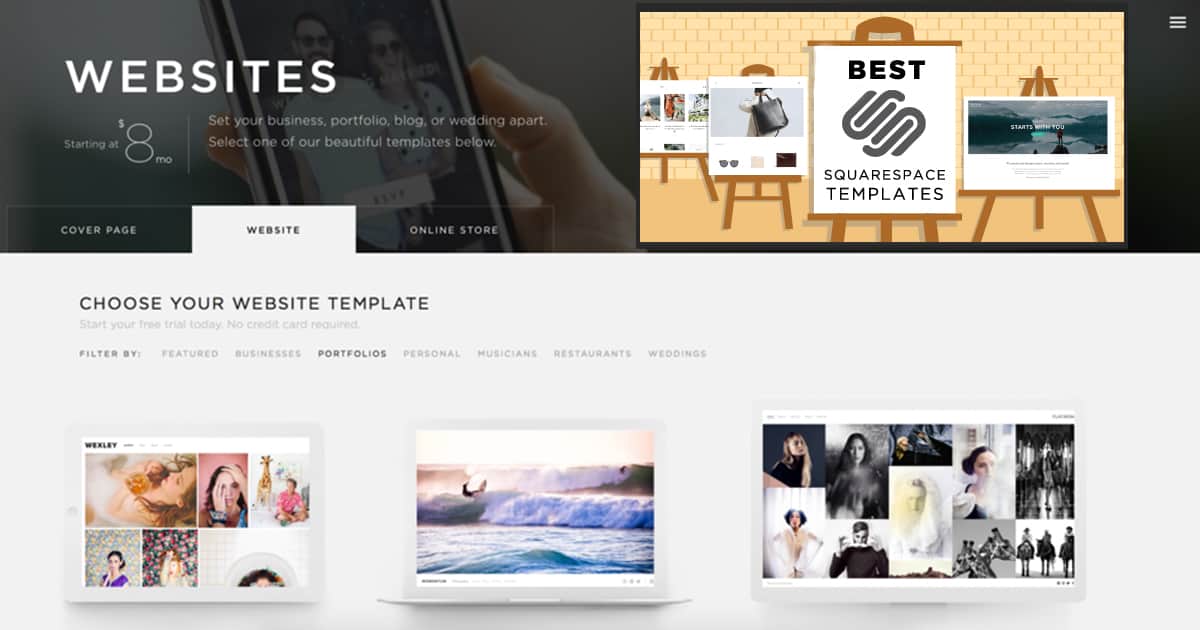
Having a strong competitor like Wix, Squarespace also has many plus point that makes it stand out. Here are reasons why you should use Squarespace over Wix:
- Templates of Squarespace are completely responsive, the things that are hardly seen in Wix.
- The quality of Squarespace's templates is much higher than that of Wix.
- Users will have a chance to reach a wider range of typefaces if they use Squarespace.
- Squarespace allows its users to add CSS to their websites.
- The Squarespace interface is not only more elegant but also easier to use in comparison with Wix.
- You don't need to care about full storage since you will get unlimited file storage on all pricing plans of Squarespace.
- You will find it much simpler to sell services and subscriptions with Squarespace.
- There is no limit to the number of products you want to sell. This advantage is applied in Squarespace's pricing plans, which means you can upload as many items as possible for free.
- The product option limit is higher in Squarespace.
- Since the templates are more responsive, SEO features of Squarespace are stronger.
- You can have data captured with Squarespace forms delivered to many storage platforms such as Mailchimp.
which platform is better?
It is difficult to choose between those website builders since both are doing so well and have their disadvantages.
Wix is better than Squarespace in terms of the flexibility when designing, the simple way to use, as especially the pricing plans. However, due to its absolute positioning, users will find it hard to get success in SEO. Also, some drawbacks of Wis is the death of navigation and limited usage storage.
On the other hand, Squarespace makes use of fully responsive designing, which is the largest advantage of the website builder. However, its inability to backup and restore and the bad quality of customer support in some cases make fewer customers use it.
If we review all the factors above, Wix seems to slightly win. However, we still recommend you research more about the goals and the characteristics of your business so that you can find the most suitable website builder.
결론
We have to say that it is impossible to find a clear winner when it comes to a comparison between Wix and Squarespace.
Wix seems to be suitable for everyone in different industries ranging from hotel management to event organization to restaurant-based one. Being more flexible and having more useful features related to marketing and SEO, Wix is also chosen by many eCommerce businesses.
On the other hand, no website builder is more suitable for bloggers than Squarespace. Squarespace is a user-friendly builder, having an attractive interface and responsive template. It is worth trying, especially when you are a newbie looking for a simple way to make a professional website. Both platforms have their own pros and cons and you should make a decision based on your personal preference and specific requirements you may have.
Hopefully, this post gives you useful information that helps you run to a better choice. If you find this post helpful, share it with your friends, and visit us for more.
Leave a comment for us in case you have any questions. 고맙습니다!
